欢迎来到 OpenLayers 的学习之旅!今天我们将深入探讨如何在 OpenLayers 地图中加载 GeoJSON 数据。你会看到代码是如何通过层层叠加的方式来建立这个功能,以及如何制定自定义样式来展示独特的 GeoJSON 数据。
目录
效果截图:

GeoJSON下载地址
阿里DataV官方数据
http://datav.aliyun.com/portal/school/atlas/area_selector
下载后\json文件,可改为geojson或者不改都可以加载。
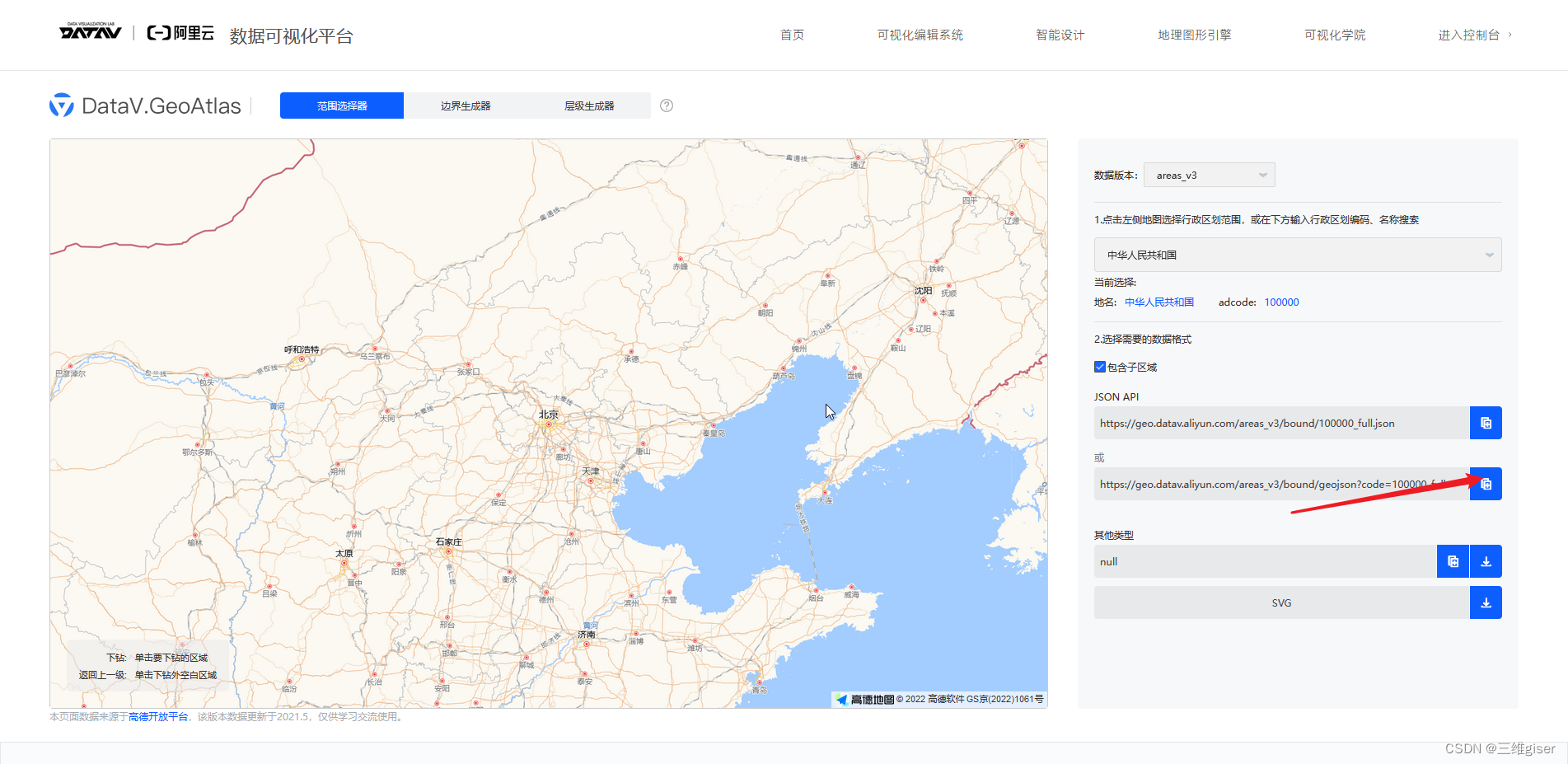
代码分析
我们的示例代码是在 Vue.js 环境中实现的,因此你会看到地图组件的创建和初始化都封装在一个 Vue.js 组件内。不过记住,OpenLayers 的核心功能和 Vue.js 是可以分离的。相应的功能在任何 JavaScript 环境下都可以实现。
-
首先,我们定义了一个名为
mapComponent的 Vue 组件,并声明了一个 data 属性map来存储我们待会儿要初始化的OpenLayers Map对象。 -
当地图组件挂载(即插入到 DOM 中)后,会触发
mounted()钩子函数,然后执行我们的initMap()函数来初始化地图。
引入GeoJSON与Style
import GeoJSON from "ol/format/GeoJSON";
import { Style, Stroke, Fill } from "ol/style";引入GeoJSON是为了加载数据,引入Style是为了自定义矢量图形样式。
创建GeoJSON图层、设置样式
// 创建 GeoJSON 图层
const geoJSONLayer = new VectorLayer({
source: new VectorSource({
url: "./static/geojson/100000.geojson",
format: new GeoJSON()
}),
style: new Style({
stroke: new Stroke({
color: "#ff0000", // 描边红色
width: 2 // 设置描边宽度为 1 像素
}),
fill: new Fill({
color: "#ff000020" // 填充红色透明
})
})
});我是把geojson文件放在了vue的public文件夹下,然后url写的就是静态文件地址。
初始化地图
如下所示,initMap() 函数负责构建和配置地图。
initMap() {
// 创建地图中心点坐标
const centerCoordinate = [0, 0];
// 初始化视图对象
const view = new View({
center: centerCoordinate,
zoom: 3
});
// 创建 ArcGIS World Street Map 图层
const arcGISLayer = new TileLayer({
source: new XYZ({
url: "https://server.arcgisonline.com/ArcGIS/rest/services/World_Street_Map/MapServer/tile/{z}/{y}/{x}"
})
});
// 创建 GeoJSON 图层
const geoJSONLayer = new VectorLayer({
source: new VectorSource({
url: "./static/geojson/100000.geojson",
format: new GeoJSON()
}),
style: new Style({
stroke: new Stroke({
color: "#ff0000", // 描边红色
width: 2 // 设置描边宽度为 2 像素
}),
fill: new Fill({
color: "#ff000020" // 填充红色透明
})
})
});
// 初始化地图对象
this.map = new Map({
target: this.$refs.mapContainer,
layers: [arcGISLayer, geoJSONLayer],
view: view
});
}
接下来,我们将详细解析这个函数中的各个部分。
视图对象初始化
在 OpenLayers 中,二维地图依赖 ol/View 对象来定义地图的初始视觉展示(例如:中心点和缩放级别)。
在这个例子中,视图的中心坐标被设定为 [0, 0],代表经度和纬度;并且初始的缩放级别设定为 3。
创建基础图层
我们的代码以 ArcGIS 的 World Street Map 作为地图的基础图层。因为ArcGIS瓦片地图国内可直接访问方便我们观看效果。
完整代码
<template>
<div id="map-container" ref="mapContainer" class="map-container"></div>
</template>
<script>
import "ol/ol.css";
import { Map, View } from "ol";
import TileLayer from "ol/layer/Tile";
import XYZ from "ol/source/XYZ";
import VectorLayer from "ol/layer/Vector";
import VectorSource from "ol/source/Vector";
import GeoJSON from "ol/format/GeoJSON";
import { Style, Stroke, Fill } from "ol/style";
export default {
name: "MapComponent",
data() {
return {
map: null
};
},
mounted() {
this.initMap();
},
methods: {
/**
* 初始化地图
*/
initMap() {
// 创建地图中心点坐标
const centerCoordinate = [0, 0];
// 初始化视图对象
const view = new View({
center: centerCoordinate,
zoom: 3
});
// 创建ArcGIS World Street Map图层
const arcGISLayer = new TileLayer({
source: new XYZ({
url: "https://server.arcgisonline.com/ArcGIS/rest/services/World_Street_Map/MapServer/tile/{z}/{y}/{x}"
})
});
// 创建 GeoJSON 图层
const geoJSONLayer = new VectorLayer({
source: new VectorSource({
url: "./static/geojson/100000.geojson",
format: new GeoJSON()
}),
style: new Style({
stroke: new Stroke({
color: "#ff0000", // 描边红色
width: 2 // 设置描边宽度为 1 像素
}),
fill: new Fill({
color: "#ff000020" // 填充红色透明
})
})
});
// 初始化地图对象
this.map = new Map({
target: this.$refs.mapContainer,
layers: [arcGISLayer, geoJSONLayer],
view: view
});
}
}
};
</script>
<style>
.map-container {
width: 100vw;
height: 100vh;
margin: 0;
padding: 0;
}
</style>























 36
36











 被折叠的 条评论
为什么被折叠?
被折叠的 条评论
为什么被折叠?










